Convertidor MKV a MP4 Gratuito
Por Manuel Gonzalez • 2025-10-23 19:09:21 • Soluciones
Hay tantos formatos de vídeo digital en todo el mundo para el almacenamiento de vídeo Todos los diferentes formatos de vídeo tienen prosperidad, uso y beneficios individuales. Así como MKV puede soportar una película de 1080p con soporte de capitulo, audio estéreo de 2 canales, audio 5.1, audio 5.1 con comentarios que el MP4 no puede. En comparación con el formato MKV, MP4 contiene archivos de vídeo mucho más simples, pero MP4 es ampliamente utilizado en dispositivos multimedia portátiles con soporte de archivos incorporado. Este artículo te ayudara en cómo convertir archivos MKV a MP4 para tus diferentes dispositivos multimedia.
- Parte 1. Convertidor de Video MKV a MP4 Todo-en-uno para Windows/Mac
- Parte 2. Convertidor MKV a MP4 Gratuito
- Parte 3. Convertidor MKV a MP4 en Línea
- Parte 4. Comparación de Convertidor MKV a MP4 (En Línea vs Gratuito vs Todo-en-uno)
- Parte 5. Conocimiento Extendido para MKV y MP4.
Parte 1. Convertidor de Video MKV a MP4 Todo-en-uno para Windows/Mac
Existen varios software de conversión de vídeo tradicionales disponibles en el mercado que puede convertir MKV a MP4, pero Wondershare UniConverter introduce muchas características únicas y útiles, incluyendo la conversión de vídeo
 Wondershare UniConverter
Wondershare UniConverter
Tu Caja de Herramientas de Vídeo Completa
- Velocidad de Conversión de Vídeo 30X Más Rápida.
- Convertir MKV a MP4 con cero pérdida de calidad.
- 1000+ formatos soportados. Descargar Vídeo de YouTube.
- Transmite tus archivos multimedia en una PC a tu TV.
- Editar, Mejorar y Personalizar archivos multimedia.
- Quemar vídeos a DVD.
- Convertir vídeos 2D a formato 3D a velocidad ultra rápida.
- Potente editor de vídeo incorporado para personalizar tus vídeos
- OS Soportados: Windows 10/8/7/XP/Vista, para mac OS 10.10 o superior
Guía Paso A Paso para Convertir MKV a MP4 Utilizando Wondershare UniConverter:
Siguiendo el tutorial de vídeo o pasos rápidos sobre cómo convertir tus archivos MKV a MP4, solo haciendo clic en algunos botones.
Tutorial en Vídeo: Wondershare UniConverter - Convertir MKV a MP4
Paso 1 Agregar Archivos MKV.
Ejecuta tu Wondershare UniConverter, por defecto la sección Convertir aparecerá delante de ti. Ahora agrega tus archivos multimedia MKV que quieres convertir en MP4. Para agregar un archivo, haz clic en Añadir Archivos en la esquina superior izquierda. También puedes utilizar Arrastrar y Soltar para tus archivos de la carpeta de archivos.
Luego de seleccionar Agregar Archivos, aparecerá otra ventana, seleccione el destino de tu archivo en tu computadora y seleccione Abrir para cargar los archivos.
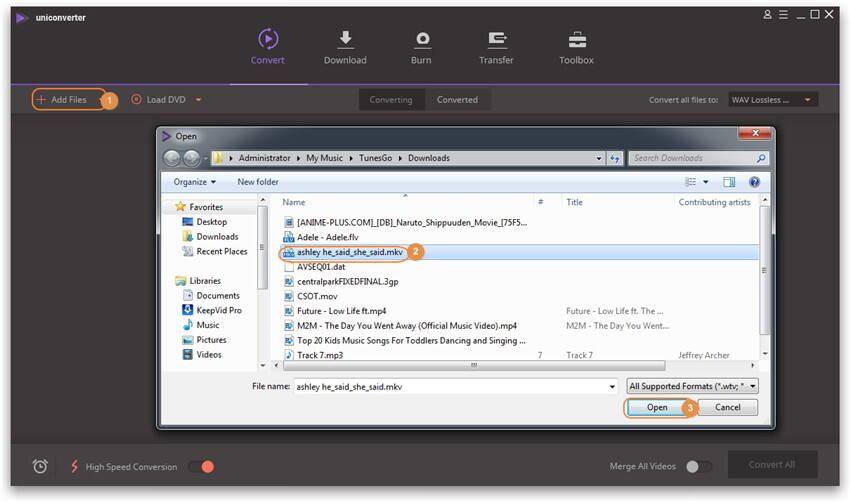
Paso 2 Seleccione MP4 como Tu Formato de Salida de Vídeo
Luego de seleccionar tu archivo objetivo, tienes que seleccionar MP4 como tu formato de salida requerido.
- Para ese propósito, debes hacer clic en el icono desplegable de Convertir todos los archivos en:.
- Seleccione la pestaña Vídeo del menú desplegable.
- En Vídeo, seleccione MP4 y luego haz doble clic en la opción de programa detallado.
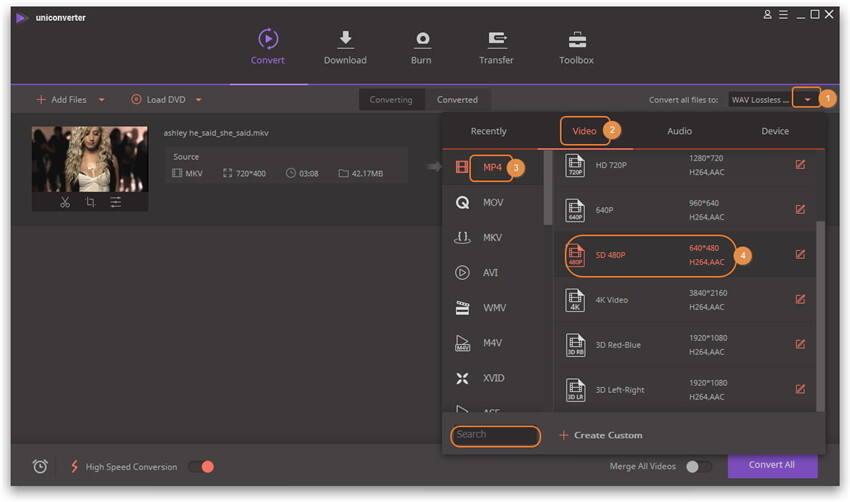
Paso 3 Comienza a Convertir MKV a MP4.
Y el último pero no menos importante paso después de seleccionar tu formato de salida deseado, simplemente seleccione el botón Convertir Todo y comenzara la conversión de tu archivo.
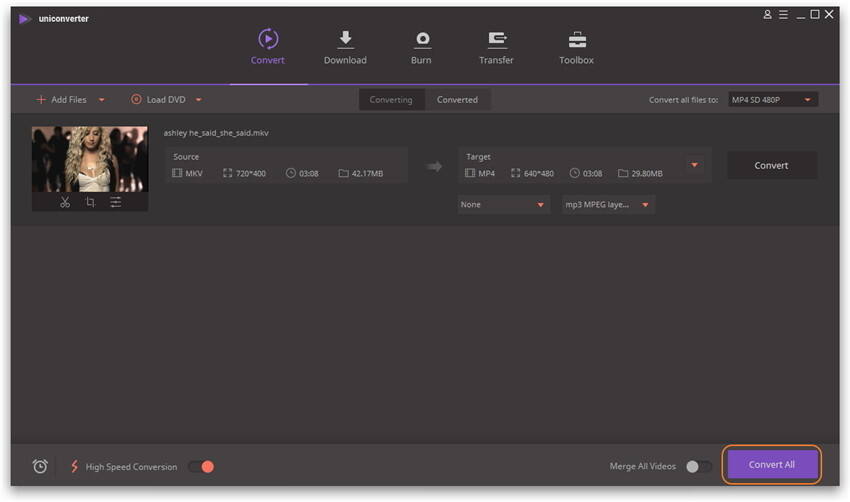
Al hacer clic en la pestaña Convertido y luego en el icono Abrir Ubicación del Archivo, puedes averiguar donde se guardan los archivos convertidos. También puedes cambiar la carpeta donde deseas guardar tus archivos convertidos a través de Preferencia > Ubicación
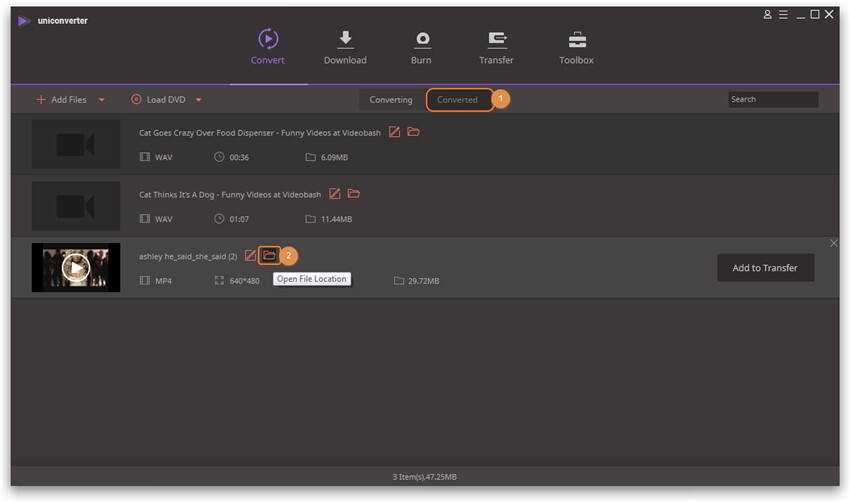
Opcional Editar y Personalizar Tu Vídeo
Como mencionamos antes, Wondershare UniConverter incluye muchas opciones lujosas que hacen que tu vídeo sea hermoso, personalizado y editable antes de que conviertas el archivo.
- Luego del Paso 2, antes de iniciar la conversión, seleccione el botón Editar.
- Aparece una pequeña ventana editable. Puedes utilizar sus diversas características clave, ej.
- Cortar, corta el vídeo a cualquier longitud.
- Ajustar, Recortar, rotar, hacer configuraciones de marco y resolución.
- Efecto, volumen, color y ajuste de los marcos.
- Marca de agua, agregar texto / imagen en tu vídeo para derechos de autor, etc.
- Subtítulos, agrega subtítulos a tu vídeo
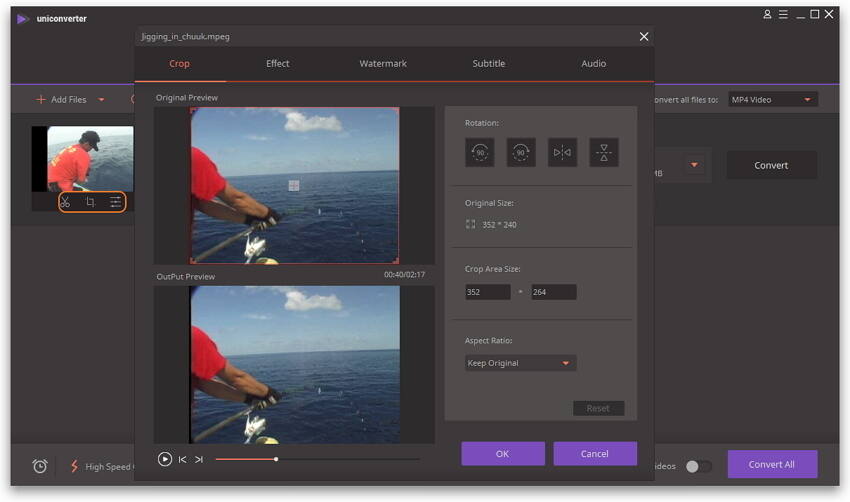
Luego de realizar los cambios deseados que puedas requerir, puedes hacer clic en el botón Convertir Todo para iniciar la conversión de vídeos
Parte 2. Convertidor MKV a MP4 Gratuito
Wondershare Video Converter Free es el mejor Convertidor MKV a MP4 Gratuito. Puedes descargar gratuitamente este software en el sitio web y utilizarlo en cualquier momento. Este convertidor te permite convertir casi cualquier formato en cualquier formato de vídeo y posee una hermosa característica editable gratuita.
Más que conversiones, sus características clave son muy atractivas.
- Convierte casi todos los formatos famosos.
- Editar, mejorar y personalizar Multimedia.
- Quemar CDs y DVDs.
- Descargar cualquier vídeo de YouTube y otros sitios web.
- Fácil de utilizar con una interfaz interactiva fácil de utilizar.
- Sistema Operativo Soportado: Windows 10/8/7/XP/Vista, Mac OS X 10.6, 10.7 10.8, 10.9, 10.10, 10.11,10.12,10.13,10.14,10.15
Los únicos problemas con esta versión gratuita son:
- No soporta dispositivos portátiles
- La calidad de salida de vídeo disminuye un poco.
- La velocidad de conversión no es demasiado rápida.
Guía Paso A Paso para Convertir MKV a MP4 Utilizando Wondershare Video Converter Free
En realidad, los pasos para convertir MKV a MP4 con Wondershare Video Converter Free son casi los mismos que los pasos para convertir MKV a MP4 con Wondershare UniConverter. Solo la velocidad de conversión y los formatos soportados serian diferentes para los dos convertidores. Por lo tanto, solo enumeramos los pasos sencillos aquí, para obtener pasos detallados, puedes consultar los pasos para Wondershare UniConverter.
Paso 1 Agregar Archivo MKV.
Paso 2 Seleccione MP4 como Tu Formato de Salida de Vídeo
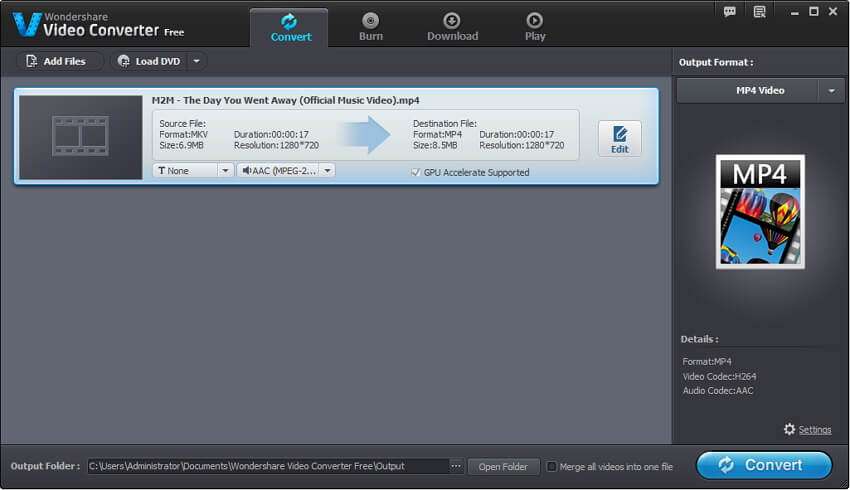
Paso 3 Comenzar la conversión del Vídeo
Parte 4. Comparación de Convertidor MKV a MP4 (En Línea vs Gratuito vs Todo-en-uno)
| Convertidor MKV a MP4 en Línea | Convertidor MKV a MP4 Gratuito | Convertidor de Vídeo MKV a MP4 Todo-en-uno | |
|---|---|---|---|
|
Convertir DVD casero
|
 |
||
|
Convertir Vídeo a formatos comunes
|
|||
| Conversión en lote de archivos de vídeo |  |
 |
|
| Tamaño máximo de subida del archivo | |||
| Velocidad de Conversión de Vídeo | |||
| Calidad de conversión de vídeo | |||
|
Convertir vídeos 2D a un formato 3D a velocidades ultra rápidas
|
 |
||
|
Convertir Vídeo HD incluyendo 4K /
|
 |
||
|
Quemar vídeo o audio a DVD para uso personal
|
 |
||
|
Descargar vídeos de YouTube y otros 10,000+ sitios de intercambio de vídeo
|
Solo sitio web de YouTube |  |
|
|
Grabar Vídeos en Línea
|
 |
||
|
Funciones de edición: Recorta, Divide, Corta, Unir, Rotar y Mas
|
 |
||
|
Efectos Especiales para la edición de vídeo
|
 |
||
|
Agregar o remover Marcas de Agua de Texto/Imágenes
|
 |
||
|
Plugin Subtítulos
|
 |
||
|
Transfiere vídeos a tus dispositivos Apple y Android vía Wi-Fi
|
 |
||
| Transmite tus archivos de multimedia en una PC a un TV inteligente |  |
||
|
Perfecto soporte de DLNA incorporado
|
 |
Parte 5. Conocimiento Extendido para MKV y MP4
| MKV | MP4 | |
|---|---|---|
| Descripción | Un archivo MKV es generalmente archivos "Matroska". Esos contienen solo audio (películas) o vídeo Un archivo MKV es un sobre para el que puede haber muchas transmisiones de audios, vídeos y subtítulos, lo que le permite al usuario almacenar una película completa con subtítulos |
|
| Categoría | Archivo de Vídeo |
|
|
Programas Asociados |
VLC, KMPlayer, ALLPlayer, Elmedia, HandBrake, |
Apple QuickTime Player |
| Desarrollados por | Matroska |
|
| Tipo MIME |
Manuel Gonzalez
staff Editor